有时候在做销售工作的朋友需要统计一个销售员一天接待的客户人数,但是登记在excel表中的数据有重复的怎么快速统计?今天就跟大家分享的是按照多个条件进行统计不重复记录:
统计业务员的人数:在G6中输入公式=SUMPRODUCT(1/COUNTIF(B7:B12,B7:B12))
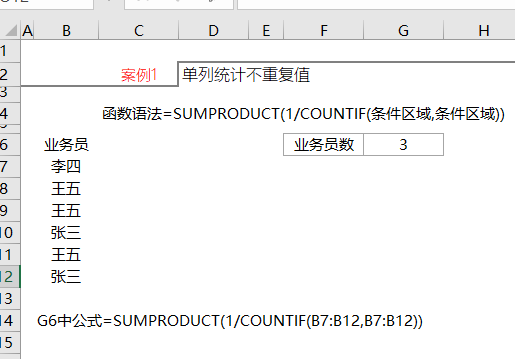
公式解释:sumproduct函数作为多条件统计个数的函数语法=sumproduct((条件1)(条件2)*……*(条件n))那么一般统计个数我们都选择使用countif/countifs,但是今天的案例还需要再嵌套一个sumproduct函数。我们首先看下countif函数统计=countif(统计区域,条件),那么选中公式中按F9就会得到一个数值{1;3;3;2;3;2},即分别统计每个姓名出现的总次数,相当于公式COUNTIF($B$7:$B$12,B7)下拉得到的结果。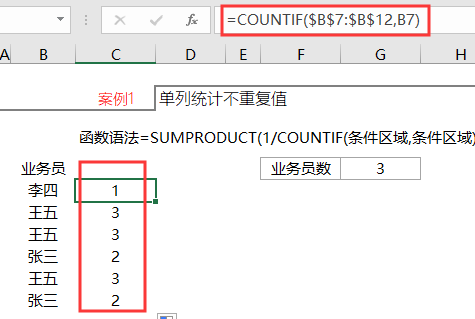
再使用1/数组中每个值得到新的数组{1;0.333333333333333;0.333333333333333;0.5;0.333333333333333;0.5},最后使用的sumproduct函数将这些相加得到最终结果固定语法=sumproduct((条件区域=条件)*(1/countifs(条件区域,条件区域,结果区域,结果区域))
统计每个业务员上班的天数:
G22中输入公式=SUMPRODUCT((B23:B28=F23)*(1/COUNTIFS(B23:B28,B23:B28,C23:C28,C23:C28)))
即是判断b列中包含张三并且c列中的不重复日期的个数
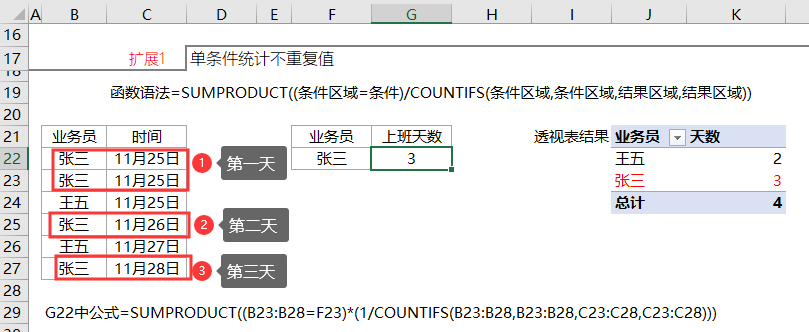
固定语法函数语法=SUMPRODUCT((条件区域1=条件1)*(条件区域2=条件2)/COUNTIFS(条件区域1,条件区域1,条件区域2,条件区域2,结果区域,结果区域))
在H37中输入公式=SUMPRODUCT((B36:B41=F36)*(C36:C41=G36)*(1/COUNTIFS(B36:B41,B36:B41,C36:C41,C36:C41,D36:D41,D36:D41)))
即判断B列中包含张三,c列中满足11月25日的接待客户人数
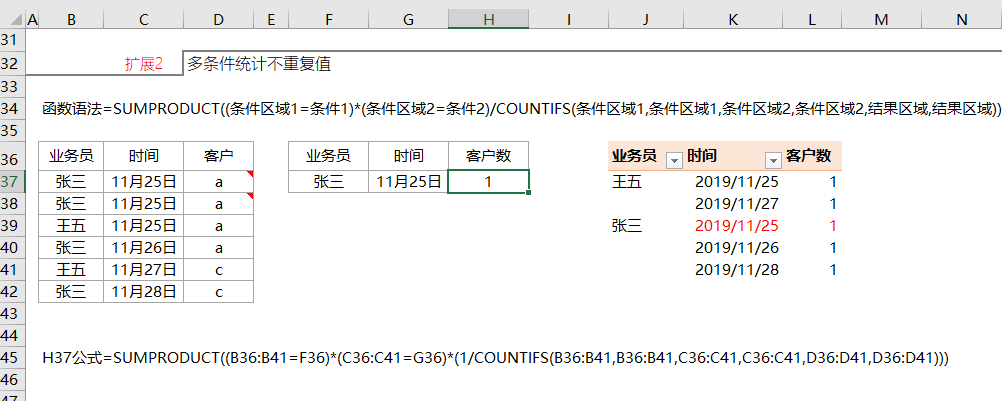
从案例2中可以看出当查询条件越多,公式就越长,但是只要你体会到公式的含义也不会在乎长短了!如果你理解起来比较困难还是建议使用更加简单的办法:只是动动鼠标的事情:透视表也可以统计不重复值